Wenn du jemals ein Büro von monday.com betrittst, wirst du überall Dashboards sehen! Wir messen gerne alles von der Unternehmensleistung bis zur Menge des wöchentlich getrunkenen Kaffees ☕️. Berichte spielen eine entscheidende Rolle bei jeder Entscheidung, die wir treffen. Aus diesem Grund haben wir einige erstaunliche Funktionen entwickelt, die dir helfen, Berichte für deine Boards und dein gesamtes monday.com-Konto zu erstellen.
In dieser Anleitung führen wir dich durch unsere erweiterten Funktionalitäten wie gestapelte Diagramme, Pivot-Tabelle, Arbeitspensum-Ansicht und mehr! Wenn du neu in der Berichterstellung bist, empfehlen wir dir, unseren Leitfaden zu grundlegenden Berichten hier zu lesen. Fangen wir an! 😃
Visualisieren von Daten anhand von drei Parametern mit gestapelten Diagrammen
Diagramme sind eine großartige Möglichkeit, die analytische Seite deines Workflows zu sehen. Erfahre, wie deine Teammitglieder abschneiden, wie schnell deine Aufgaben erledigt werden, wie sie sich im Laufe der Zeit verändern und vieles mehr.
In diesem Beispiel verwenden wir eine Vertriebs-Pipeline , um den Fortschritt aller Deals, an denen unser Vertriebsteam gerade arbeitet, visuell zu verfolgen.
Wir sind daran interessiert zu sehen, wie viel Umsatz jeder Vertriebler im Monat April gemacht hat. Dazu verwenden wir das gestapelte Diagramm. Die X-Achse repräsentiert jeden Vertriebler, während die Y-Achse den abgeschlossenen Betrag in USD darstellt.
Unser dritter Parameter wird verwendet, um besser zu verstehen, welche Art von Plan pro Vertriebler am meisten verkauft wird. Zum Beispiel können wir sehen, dass Shelly die einzige Vertrieblerin ist, die sich wirklich gut beim Verkauf von Enterprise-Plänen entwickelt, während Lea sich hervorragend zum Verkauf von Pro- und Basic-Plänen eignet.
Hinzufügen eines Benchmarks und kumulativer Daten
Lass uns unser Diagramm noch weiter verbessern, indem wir einen Benchmark und kumulative Daten verwenden. Mit der kumulativen Datenoption kannst du anzeigen, wie sich die Daten, die du meldest, im Laufe der Zeit weiterentwickeln. Jeder Monat enthält alle Vormonate plus die Addition des aktuellen Monats.
Um auf unser Beispiel zurückzukommen, können wir die kumulierten Daten verwenden, um den Fortschritt des Vertriebsteams pro Monat zu zeigen. Unsere X-Achse stellt die Monate dar, während die Y-Achse den gesamten abgeschlossenen Betrag in USD darstellt. Wir haben unser Diagramm pro Vertriebler gestapelt.
Anhand der kumulierten Daten können wir leicht die große Entwicklung des Teams über die Monate hinweg erkennen.
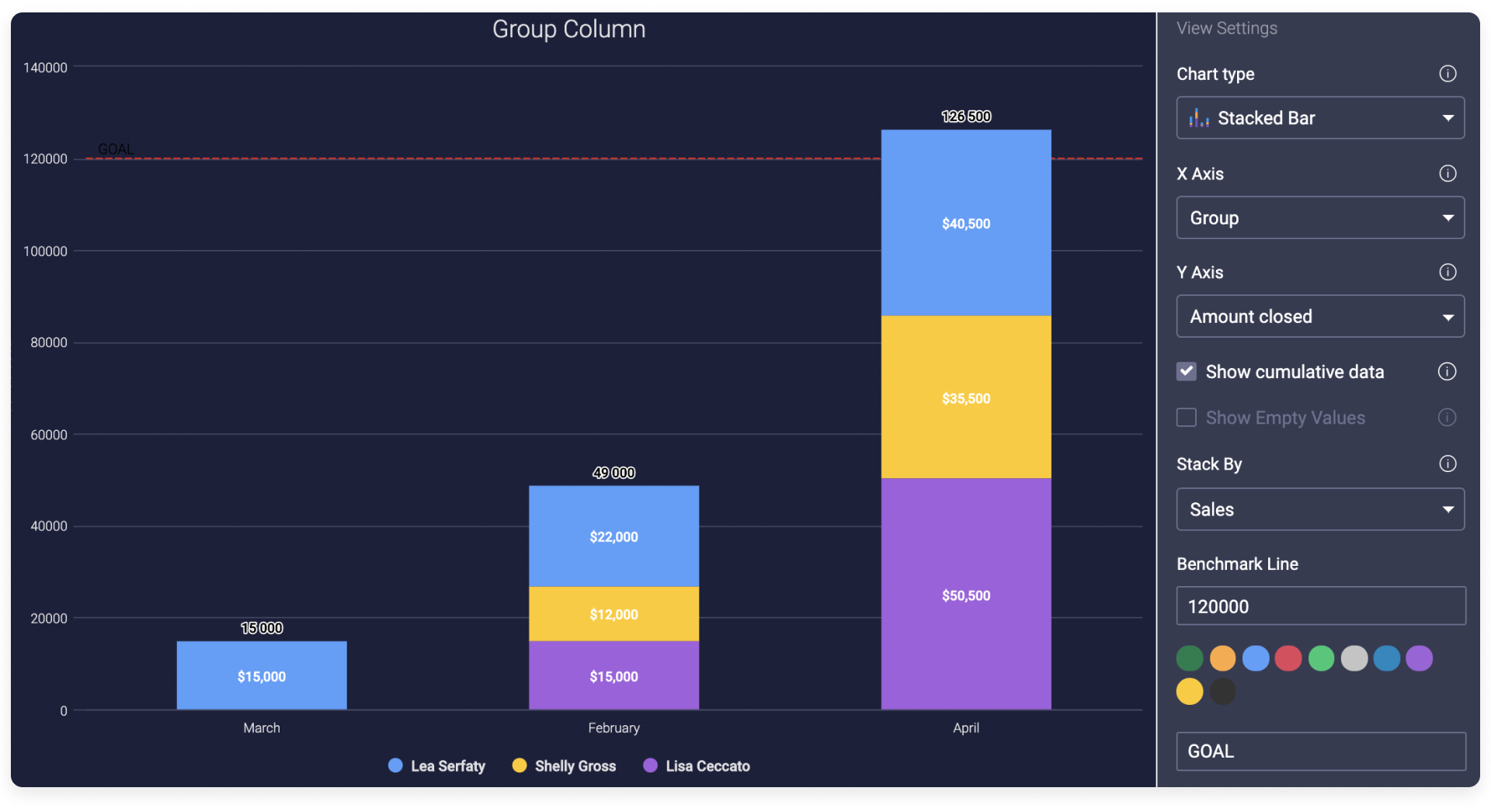
Du kannst auch eine Benchmark-Linie hinzufügen, um das Ziel oder den unteren/hohen Schwellenwert anzuzeigen , damit du deine Zahlen im Vergleich zu dieser Linie verfolgen kannst. 🙌
Verschaffe dir einen klaren Überblick über das Arbeitspensum deines Teams
Das Verwalten deiner Ressourcen und das Sicherstellen der richtigen Aufgabenverteilung ist ein entscheidender Schritt für jedes erfolgreiche Projekt. Mit der Arbeitspensum-Ansicht und dem Widget erhältst du einen klaren Überblick darüber, wie die Arbeit deines Teams verteilt ist! Du siehst auf einen Blick, wer überlastet ist und kannst anstehende Aufgaben entsprechend zuweisen. Bei Bedarf kannst du jederzeit neu zuweisen oder Fälligkeitsdaten ändern, um sicherzustellen, dass jeder mit der Anzahl an Aufgaben, die er innerhalb dieses Zeitrahmens erledigen kann, im Plan bleibt.
In diesem Beispiel führen wir ein neues Produkt ein. Unser Board enthält die folgenden Spalten:
- Eine Personenspalte
- Eine Datumsspalte (du kannst auch eine Zeitleistenspalte verwenden)
- Eine Zahlenspalte zur Angabe des Aufwands für jede Aufgabe (du kannst auch eine Formelspalte verwenden).
Es ist wichtig, dass diese Spalten in deinem Board vorhanden sind, damit die Arbeitspensum-Ansicht / das Widget funktioniert.
Sobald dein Board fertig ist und deine Aufgaben zugewiesen sind, kannst du die Arbeitspensum-Ansicht öffnen. Die Daten können auf zwei Arten angezeigt werden: Element zählen und Aufwand.
- Element zählen - Wenn du „Elemente zählen“ auswählst, wird jedes Element, das dieser Person zugewiesen ist, als 1 gezählt und auf dem Board angezeigt.
- Aufwand - Manchmal erfordern einige unserer Aufgaben mehr Aufwand oder haben mehr Gewicht für das Projekt. In unserem Fall verwenden wir die Zeitschätzungsspalte. Diese Einstellung funktioniert sowohl mit Zahlen- als auch mit Formelspalten.
Wöchentliche Kapazität - Danach können wir eine wöchentliche Kapazität für das gesamte Team wählen. Das gibt an, wie viele Stunden das Team in dieser Woche an diesen Aufgaben arbeiten soll. In unserem Beispiel legen wir die Wochenkapazität auf 5 Stunden fest.
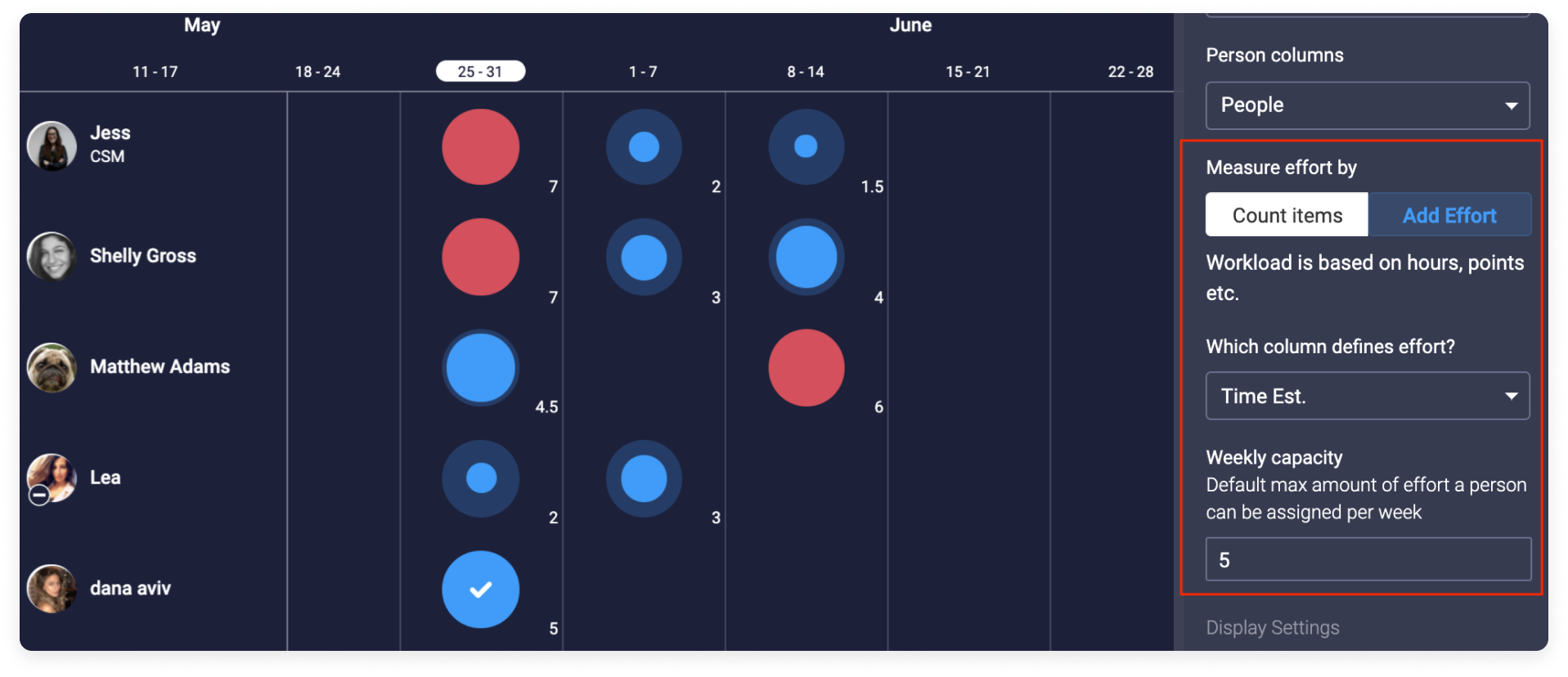
Auf einen Blick kannst du sehen, wie die Arbeit aufgeteilt wird und wer die Kapazität überschreitet, damit du die Arbeit nach Bedarf verschieben oder neu zuweisen kannst, um sicherzustellen, dass Zeitpläne eingehalten werden können. In der Arbeitspensum-Ansicht und im Arbeitspensum-Widget findest du weitere Informationen dazu, wie das funktioniert.
Behalte den Überblick über deinen Zeitplan mit dem Übersichtswidget
Mit dem Übersichtswidget war es noch nie so einfach, den Überblick über deine Projekte zu behalten! Dieses Widget analysiert den Status eines gesamten Boards basierend auf der Anzahl der verbleibenden zu erledigenden Aufgaben und der Gesamtzeitleiste.
Um es einzurichten, musst du lediglich die Statusspalte und die Datumsspalte auswählen, aus denen das Widget Informationen beziehen soll und ob du Boards ausschließen oder nur bestimmte Gruppen auswählen möchtest.
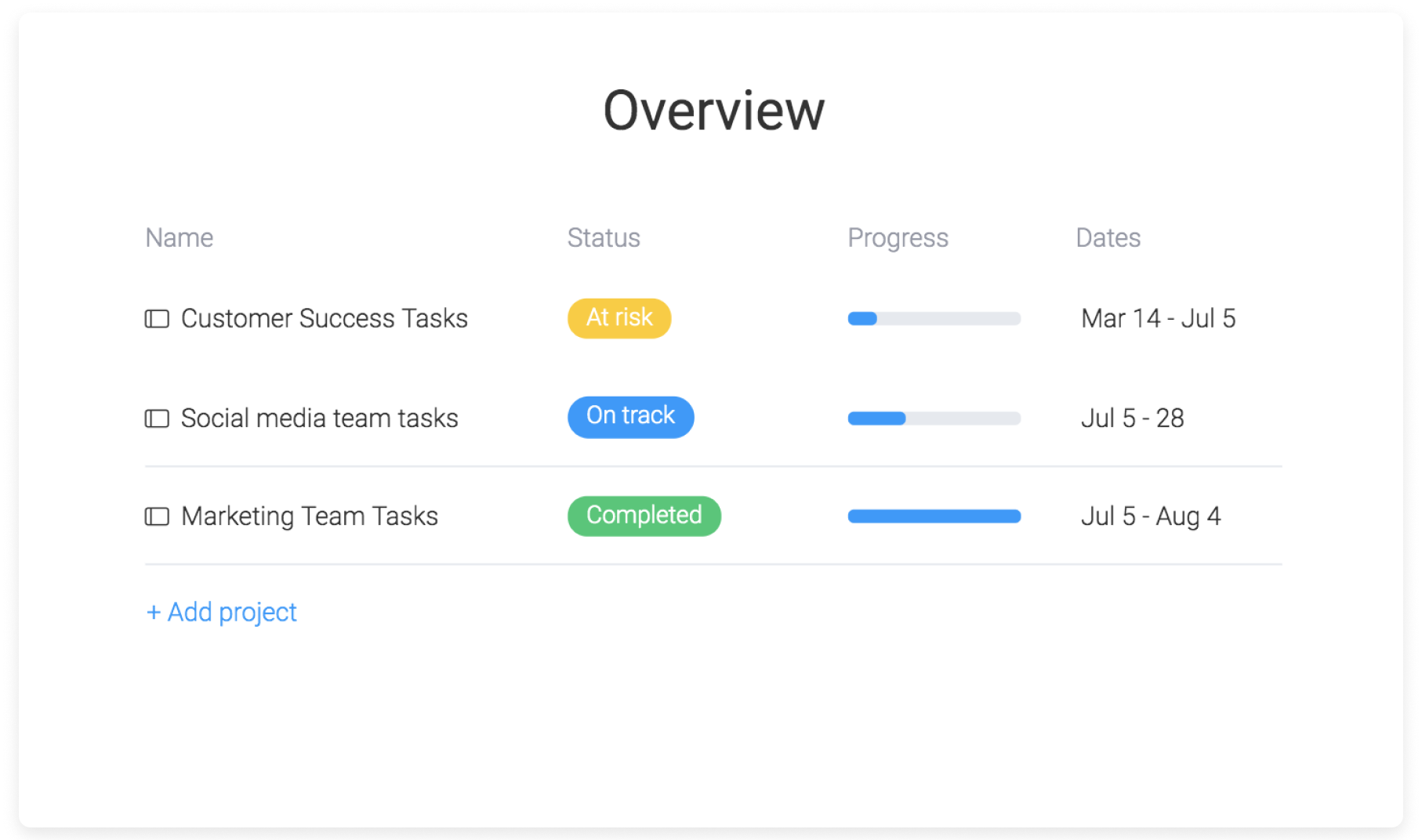
- Wenn alle Aufgaben pünktlich sind, ist dein Projekt „auf Kurs“
- Wenn alles erledigt ist, ist dein Projekt „abgeschlossen“
- „Gefährdete“ Projekte werden ermittelt, indem der prozentuale Anteil der Zeit, die zwischen dem Start- und Enddatum aller Projekte vergangen ist, und der prozentuale Anteil der „Erledigt“ Aufgaben auf demselben Board gemessen und verglichen wird.
Dieses Widget bietet dir ein klares Bild des Gesamtfortschritts und hilft dir, Risiken oder Verzögerungen im Zeitplan im Auge zu behalten.
Zurechtschneiden von Informationen mit dem Pivot-Board
Mit unserer Pivot-Board-Ansicht kannst du die verschiedenen Vertikalen deines Boards besser analysieren, indem du die Informationen zurechtschneidest. Da diese Ansicht vollständig flexibel und anpassbar ist, ermöglicht sie ein tiefergehendes Reporting aus vielen verschiedenen Perspektiven.
In diesem Beispiel verwalten wir ein Hundespaziergänger-Unternehmen. Wir sind daran interessiert, wie viele Hunde jedem Hundespaziergänger pro Monat zugewiesen wurden. 🐾 Jede Zeile ist ein Hundespaziergänger und jede Spalte repräsentiert einen bestimmten Monat.
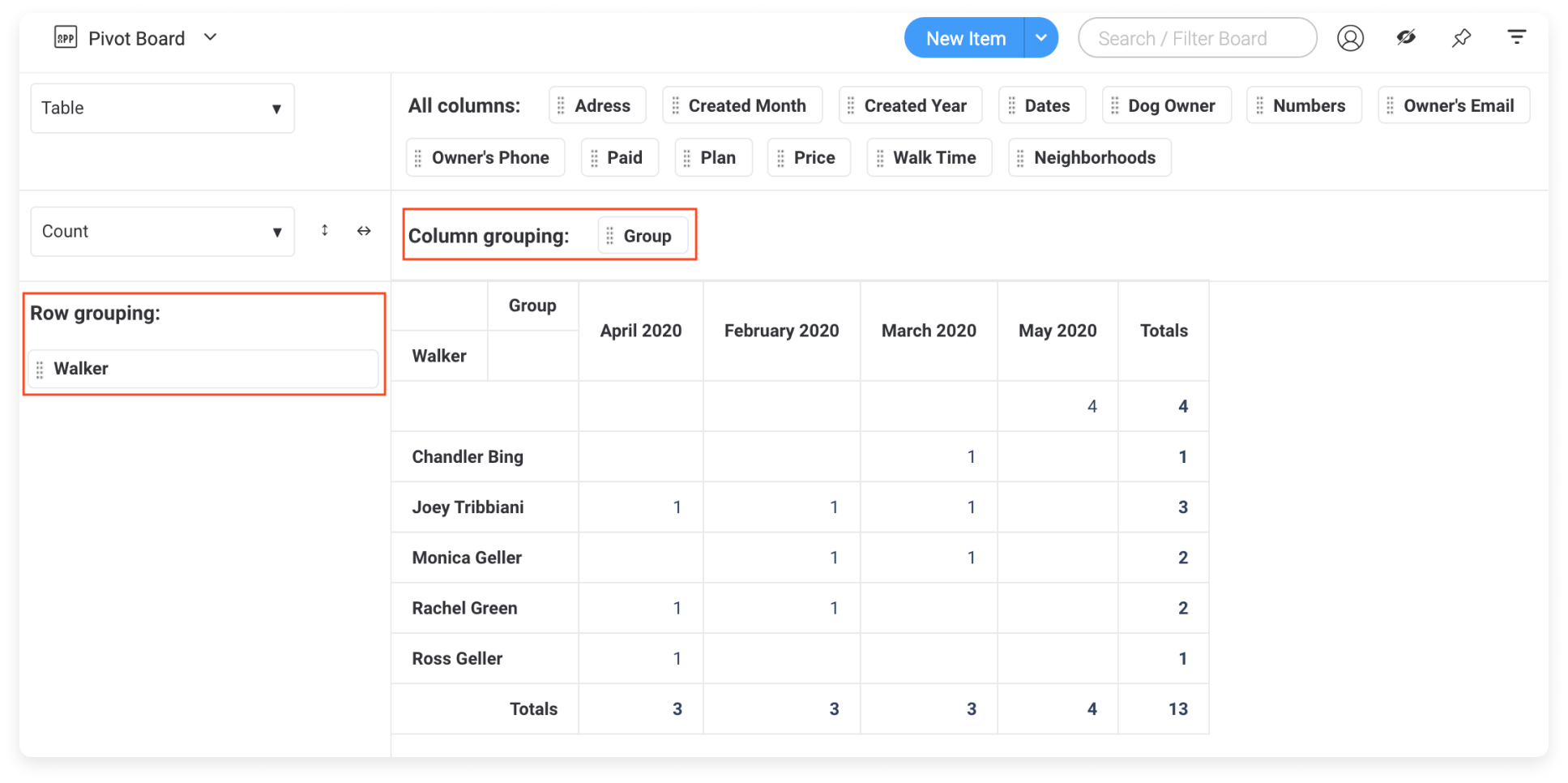
Du kannst sogar mehrere Schichten hinzufügen. So erhältst du einen tieferen Einblick und kannst Trends in deinem Board erkennen. Hier haben wir zum Beispiel unsere Spalten nach Monaten und nach Nachbarschaften aufgeteilt.
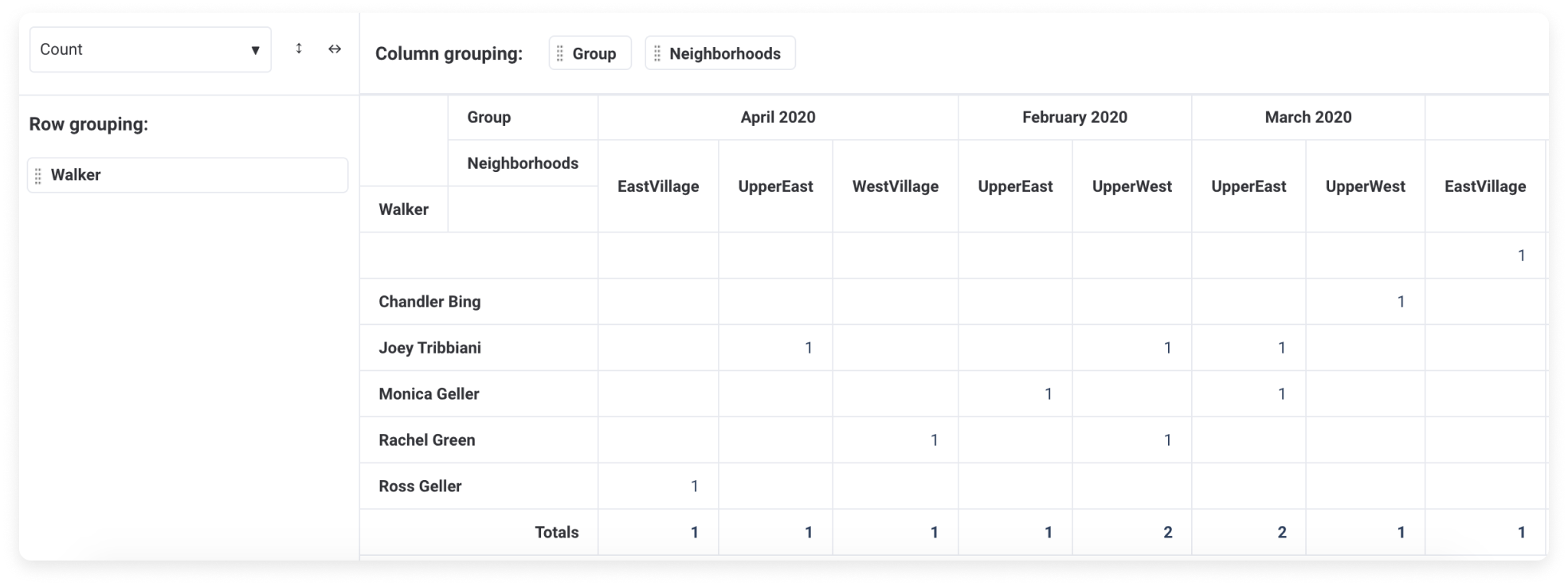
Schließlich kannst du deine Daten nach Summe, Durchschnitt, Medianwert und mehr zusammenfassen! Klicke oben links in deinem Pivot auf „Zählen“ und wähle deine bevorzugte Einstellung aus. In diesem Beispiel interessiert uns, wie viel jeder Hundespaziergänger pro Monat verdient. Wir werden Summe und dann Preis auswählen. Et voilà! 🙌 Jetzt können wir auf einen Blick sehen, wie viel jeder Hundespaziergänger verdient hat
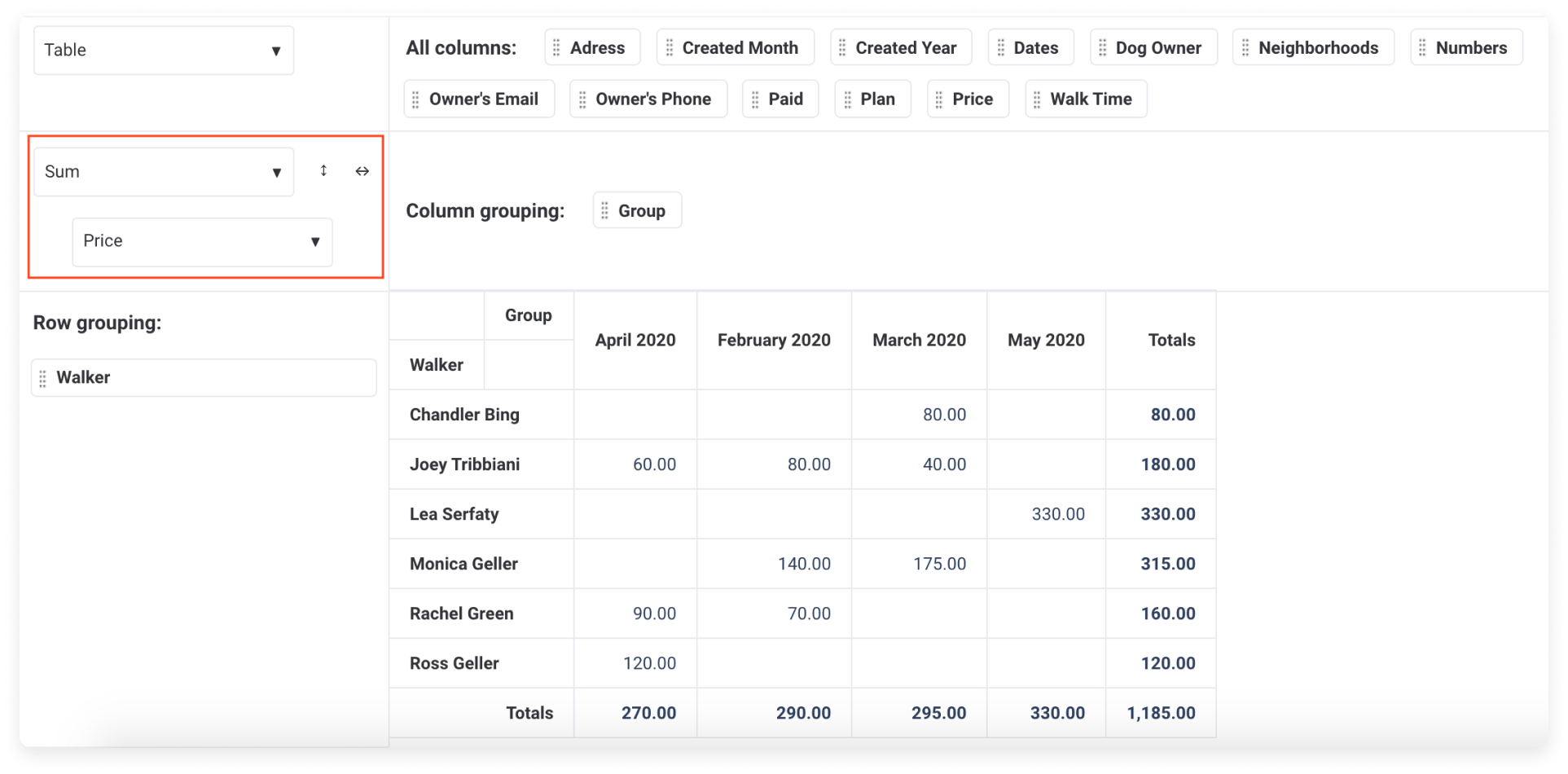
Das Pivotboard ist ein superflexibles Tool, das dir hilft, deine Informationen auf viele verschiedene Arten zusammenzufassen und so zu formen, dass du Trends erkennen, deine Prozesse verfolgen und deine Daten besser analysieren kannst als zuvor!
Verfolge die Leistung deines Teams
Mit unserer Leistungs-Erkenntnis-Ansicht kannst du jetzt nachverfolgen, wie lange sich deine Elemente in einem bestimmten Status oder in einer bestimmten Phase befanden und deine Produktivität besser analysieren!
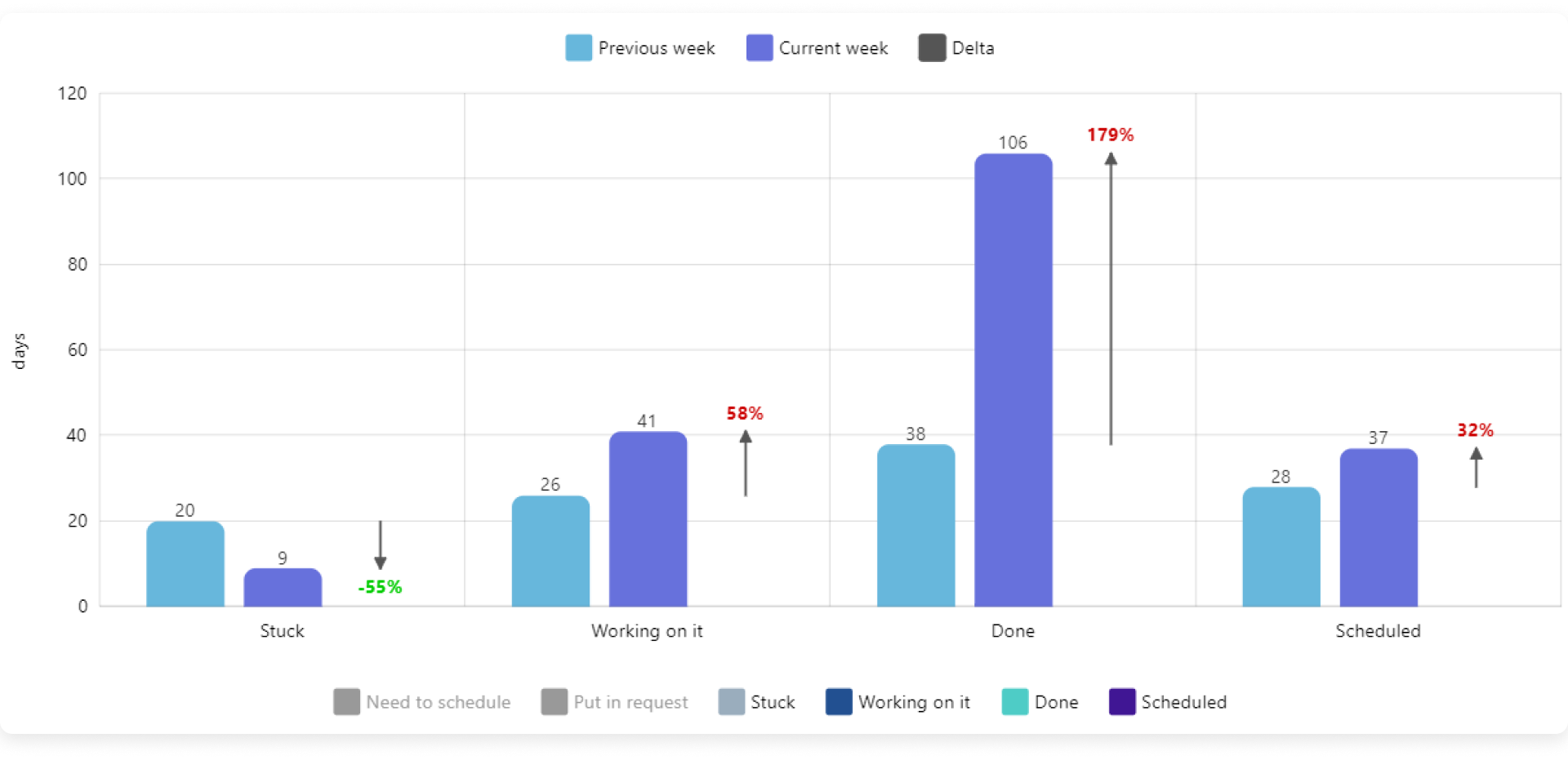
Hier kannst du sehen, wie lang jedes Element in jedem Status war und deren Änderungen. Du erhältst wertvolle Daten zu den Aufgaben deines Teams und siehst auf einen Blick, wo Projekte stecken bleiben. Du kannst dein Team auf der Grundlage klarer, umsetzbarer Daten steuern und dafür sorgen, dass es motiviert bleibt und sein volles Potenzial ausschöpft. 🙌
Daten unterwegs mit der mobilen Appeinsehen und aktualisieren.
Die mobile App ermöglicht es dir, mit deinem Team direkt und einfach per Smartphone zusammenzuarbeiten. Es ist perfekt, wenn du unterwegs bist und mit deinen Teammitgliedern in Kontakt bleiben willst. Sieh dir deine Dashboards, Boardansichten und Boards an und ziehe dein Handy aus der Tasche, um Informationen zu aktualisieren, sobald sie relevant werden! Du kannst die mobile App sogar im Offline-Modus nutzen, um mit deinem Team vom Feld aus zusammenzuarbeiten, oder sogar in der U-Bahn auf dem Weg zur Arbeit! Lies dir diesen Artikel durch, um loszulegen!
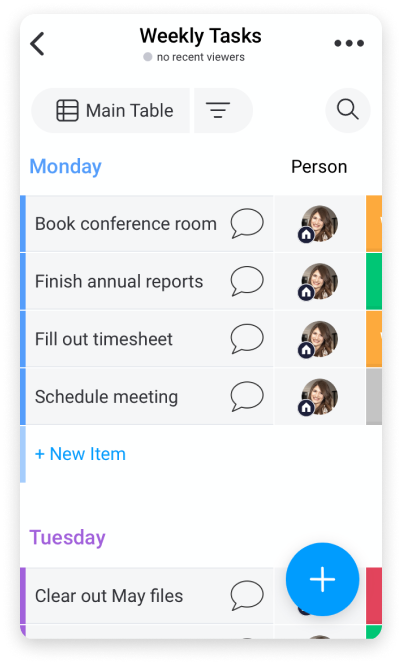
Identifiziere Textstimmung auf einen Blick
Mit der Word Cloud kannst du Textdaten aus deinem Board in aussagekräftige Visualisierungen umwandeln, die dir eine tiefgehende Analyse ermöglichen und bei Bedarf wichtige Informationen vermitteln.
Die Word Cloud hilft dabei, Datenbanken mit Textinformationen in Erkenntnisse umzuwandeln, indem sie die Schlüsselbegriffe aus deinen Texten in einer beeindruckenden visuellen Darstellung abbildet. Je dicker und größer die Begriffe sind, desto öfter werden diese Begriffe auf deinem Board benutzt. Mit nur einem kurzen Blick über deine Word Cloud kannst du einige wichtige Erkenntnisse gewinnen!
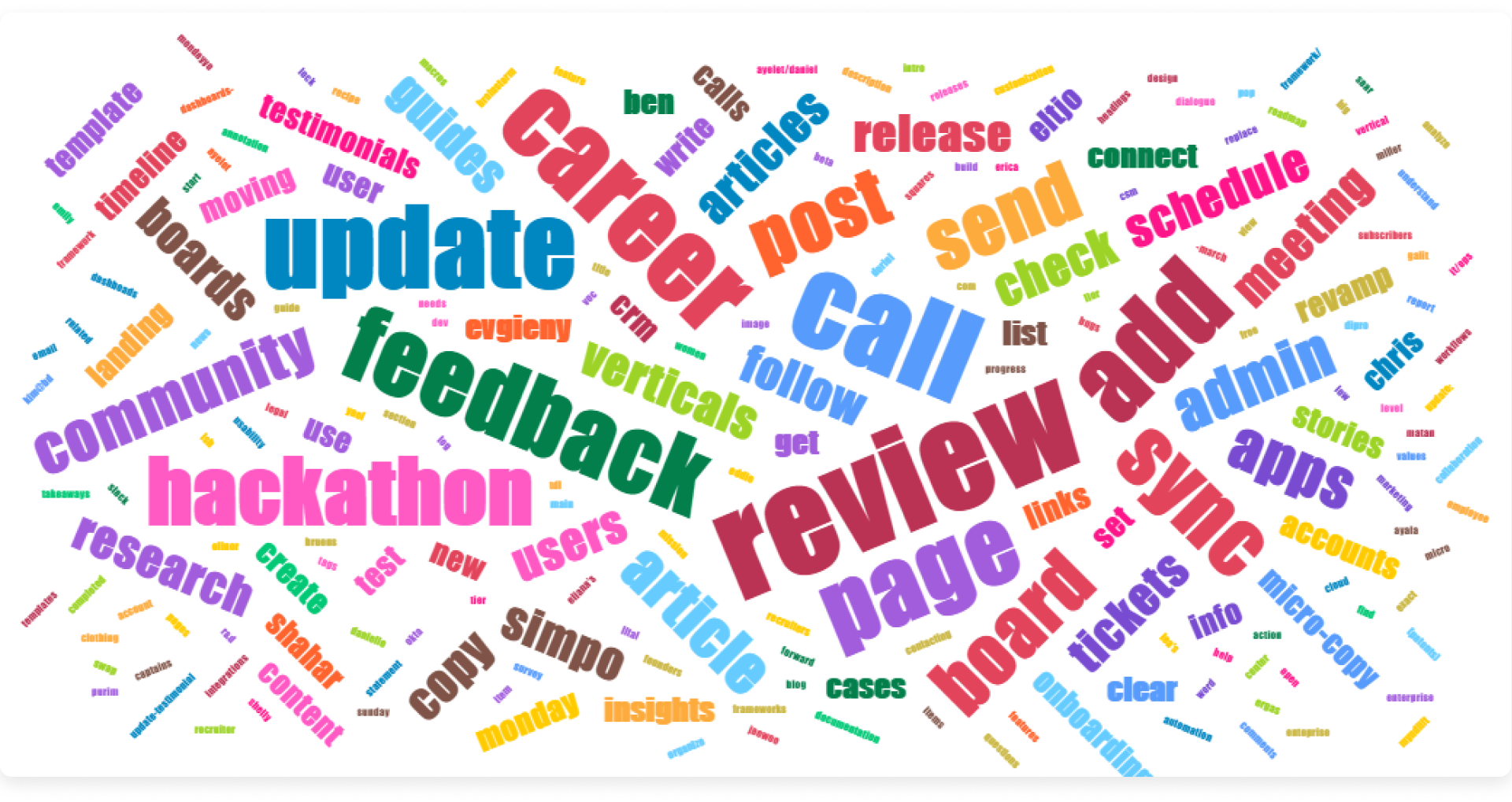
All diese erstaunlichen Funktionalitäten sollen dir helfen, das Beste aus unseren Daten herauszuholen! 😃
Wenn du Fragen hast, wende dich einfach hier an unser Team. Wir sind rund um die Uhr erreichbar und helfen gerne!



Kommentare